Creazione di uno scenario Amazon QuickSight
Gli utenti Amazon QuickSight Pro possono creare scenari dai pannelli di controllo QuickSight o dalla sezione Scenari della home page di QuickSight. Gli utenti possono creare tutti gli scenari di cui hanno bisogno. Ogni utente può avere un massimo di tre scenari attivi contemporaneamente. Ogni account QuickSight supporta un massimo di 10 scenari attivi alla volta. Utilizza la procedura seguente per creare uno scenario in Amazon QuickSight.
Creare un nuovo scenario
-
Apri la console QuickSight
. -
Eseguire una delle seguenti operazioni:
-
Apri qualsiasi pannello di controllo e cerca uno dei seguenti elementi:
Scegli Analizza questo pannello di controllo in uno scenario, se disponibile, nella parte superiore del pannello di controllo.
Da un elemento visivo sul pannello di controllo, apri il menu a discesa e scegli Esplora scenario.
Seleziona Crea, quindi seleziona Scenario.
-
Nella home page di QuickSight, scegli Scenari dal riquadro delle opzioni. Nella pagina Scenari che si apre, scegli Nuovo scenario.
-
-
Viene visualizzato il nuovo scenario. Nella casella di testo, descrivi il problema che desideri risolvere. Questo input è il punto di partenza per tutti i pivot e le manipolazioni dei dati che si verificheranno nello scenario. La descrizione che fornisci può essere ampia o specifica quanto desideri, ad esempio "analizza le tendenze di utilizzo" o "calcola le variazioni di utilizzo mese su mese e anno su anno in base ai dati del mese scorso". Lo screenshot seguente mostra un nuovo scenario Amazon Q in QuickSight.
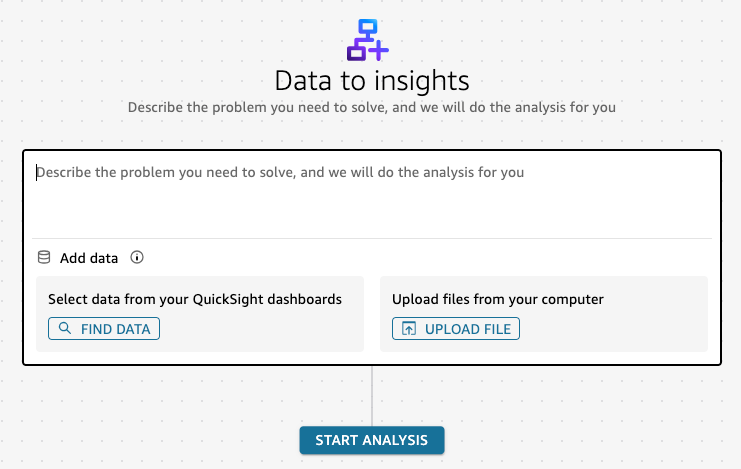
-
Aggiungi i dati da utilizzare nello scenario. Puoi scegliere i dati dai pannello di controllo QuickSight oppure caricare i file dal tuo computer. Quando scegli i dati da un pannello di controllo, viene generata un'anteprima dei dati selezionati da esaminare. Per ulteriori informazioni sull'anteprima e la modifica dei dati negli scenari QuickSight, vedere Utilizzo dei dati in uno scenario Amazon QuickSight.
I seguenti limiti si applicano ai dati utilizzati in uno scenario:
-
Puoi aggiungere un massimo di 10 origini dati a uno scenario.
-
È possibile selezionare un massimo di 20 elementi visivi alla volta da un pannello di controllo.
-
I file caricati devono essere in formato
.xlsxo.csve la loro dimensione non può superare 1 GB. -
Le origini dati possono contenere un massimo di 200 colonne.
Se non aggiungi dati allo scenario, Amazon Q esegue automaticamente una ricerca nei pannelli di controllo QuickSight per trovare i dati relativi all'istruzione del problema contenuta nel passaggio precedente.
-
-
Scegli AVVIA L'ANALISI.
Quando avvii un'analisi in uno scenario QuickSight, QuickSight prepara i dati per l'analisi e restituisce un nuovo thread. Il thread contiene prompt generati che possono essere utilizzati per risolvere il problema descritto nello scenario. Un thread è una conversazione contestuale a turni composta da prompt degli utenti e risposte di Amazon Q che puoi utilizzare per approfondire uno scenario specifico. Puoi utilizzare i thread per scrivere prompt che presuppongono che Amazon Q ricordi ciò che è stato discusso in precedenza nel thread. Puoi scegliere un prompt per continuare il thread oppure puoi scegliere il segno più (+) sopra il thread per iniziare un nuovo thread. Il nuovo thread utilizzerà un prompt diverso rispetto al primo thread creato. Per ulteriori informazioni sull'utilizzo dei thread, vedere Utilizzo dei thread in uno scenario Amazon QuickSight.